怎么注册WPS账号?
注册WPS账号可在WPS软件或官网中点击“注册”按钮,填写手机号或邮箱并设置密码,输入验证码后即可完成注册。也可通过微信、QQ、Apple ID等第三方账号一键授权登录并自动注册,无需重复填写信息。
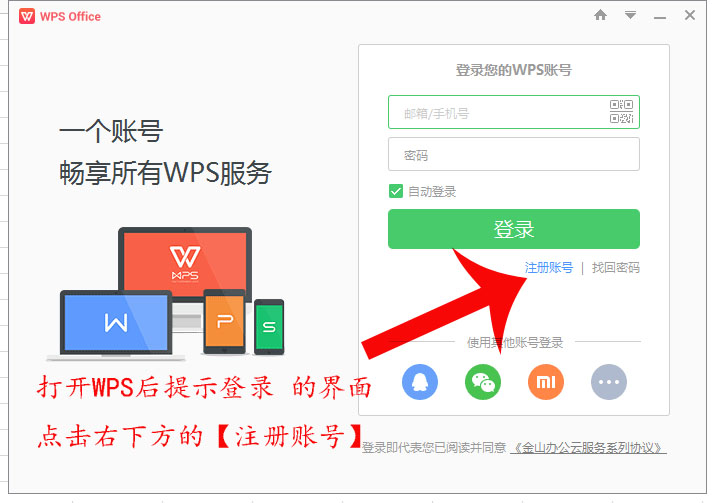
注册WPS账号的基本流程介绍
如何使用手机号或邮箱注册WPS账号
通过官网或客户端进入注册页面: 用户可在WPS官网或WPS软件登录界面点击“注册”按钮,进入账号创建页面。界面设计简洁,支持快速输入注册信息并完成操作。
输入手机号或邮箱并设置密码: 在注册页面,用户需输入常用的手机号或邮箱地址,并设置一个符合规则的登录密码。建议密码包含大小写字母与数字,提升账号安全性。
填写验证码完成注册验证流程: 注册时,系统会向所填写的手机号或邮箱发送验证码,输入正确后即可完成注册。此验证步骤用于确认账号归属,有效防止恶意注册和信息错误。
第三方账号一键注册的便捷方式
支持微信、QQ、Apple ID快速登录: WPS提供一键授权注册功能,用户可选择微信、QQ、Apple ID、钉钉等第三方平台快速登录系统,首次授权即自动完成账号创建,无需再次填写信息。
无需设置密码可直接使用服务: 使用第三方账号注册的用户,无需手动设置密码,系统会绑定原平台的身份认证,注册成功后即可立即使用WPS的基础功能与云服务。
第三方注册账号同样支持绑定邮箱或手机号: 虽然初始使用的是微信或QQ等平台身份,但用户在WPS账户设置中仍可绑定手机号或邮箱,以便日后找回密码、接收通知或切换登录方式,确保账号长期可用与安全。
在不同设备上注册WPS账号的方法
如何在电脑端注册WPS账号
从WPS客户端首页进入注册界面: 打开WPS电脑版软件,点击右上角的“登录”按钮,在弹出的窗口中选择“注册新账号”,即可进入账号注册页面,支持手机号或邮箱方式填写信息。
输入基本信息并完成验证注册: 用户需填写手机号或邮箱地址,并设置登录密码。接着系统会发送一条验证码到所填写的手机或邮箱,验证通过后即完成注册,可立即登录使用WPS的相关服务。
注册完成后可直接使用云服务功能: 成功注册后,用户即可开启云文档、同步历史记录、保存到云端等功能,也可访问模板资源、管理多端设备,提高日常办公效率与文件安全性。
手机和平板上注册流程是否一致
移动端注册入口集中于个人中心: 在手机或平板上打开WPS App,点击首页右上角的头像或“未登录”标识,进入个人中心界面,点击“注册/登录”按钮,即可跳转到注册界面。
填写手机号或邮箱同样适用: 与电脑端相同,用户可选择手机号或邮箱注册,填写后系统会发送验证码用于身份验证。验证成功后,账号自动激活并可立即登录使用WPS移动端所有功能。
支持指纹、人脸等便捷登录方式绑定: 移动设备注册完成后,用户还可设置指纹识别或面部识别等快捷登录方式,方便日后快速进入账号,同时提升移动办公体验与账号安全保障。

注册WPS账号的安全性与隐私保障
如何设置强密码保护账号安全
密码应包含大小写字母和数字组合: 在注册或修改密码时,建议设置包含大写字母、小写字母和数字的组合密码,避免使用简单或易被猜测的密码,如生日、手机号、123456等,增强防破解能力。
定期更改密码防止账号泄露: 即使密码较为复杂,也建议每隔3至6个月进行一次密码更换,尤其在账号出现异常登录记录、在公共设备上登录过或存在信息外泄风险时及时更新。
避免同一密码重复用于多个平台: 为防止某一平台被泄密后影响其他账户,WPS账号密码应与邮箱、社交平台、银行等其他账号分开设置,减少整体网络身份被攻破的可能性。
注册后开启双重验证的方法介绍
进入账号设置启用安全验证功能: 成功注册WPS账号后,可在“账号安全”设置中找到“双重验证”或“身份验证”功能,开启后需绑定有效手机号或邮箱,用于后续登录或密码修改时验证身份。
登录时需输入验证码提升安全等级: 开启双重验证后,每次在新设备或异地登录账号时,系统将自动发送验证码至绑定手机号或邮箱,只有输入正确验证码才能成功登录,防止他人盗号使用。
绑定多种验证方式保障紧急恢复: WPS支持同时绑定手机号与邮箱作为验证方式,若其中一个通道失效,用户仍可通过另一个方式找回账号或重置密码,有效避免因设备更换或信息失效造成账号无法登录。

注册WPS账号的用途和功能解锁
注册账号后可使用哪些基础功能
解锁文档保存记录与同步功能: 注册WPS账号后,用户可以自动保存编辑记录并实现多设备间的数据同步,不再局限于本地存储,有效避免文件丢失,适合长期管理工作或学习资料。
使用模板、云字体和智能排版工具: 登录账号后可访问部分免费模板资源、云字体与格式工具,这些功能可帮助用户快速制作简历、报告、表格等高质量文档,提高排版效率和视觉美感。
享受基础PDF功能和格式转换服务: 虽然部分高级功能需要会员权限,但注册用户仍可使用PDF阅读、批注、简单转换等基础工具,适用于日常处理简易合同、说明书或扫描资料。
注册后如何启用云同步与云存储
开启云文档实现实时保存: 登录账号后,WPS将自动启用“云文档”功能,编辑的文件可实时保存在云端。即使设备突然关机或软件崩溃,内容也能恢复,大大提升数据安全性。
多设备同步文档无缝切换操作: 同一账号可在电脑、手机、平板等多个终端登录,云文档会自动同步各设备上的文件进度,实现随时随地查看、编辑与管理,有效适应移动办公和远程学习场景。
支持共享文档与权限控制协作: 云文档不仅可同步个人文件,还能生成共享链接供他人访问,支持设置阅读或编辑权限,方便多人协作修改、审阅或提交内容,适用于团队项目、教育作业等需求。
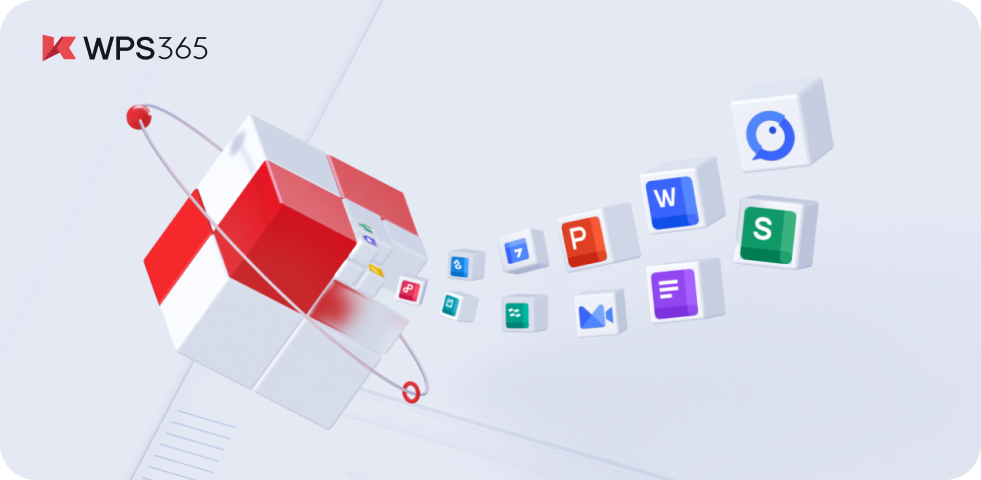
WPS账号注册与会员开通的区别
注册账号是否等于成为WPS会员
注册账号仅代表成为WPS普通用户: 注册WPS账号后,用户可以使用云文档、基础模板、文件同步等功能,但这只是普通用户的权限,并不包含任何高级或专属功能,不能等同于付费会员身份。
普通账号不享有会员专属服务: 非会员用户无法使用PDF高级编辑、文档加密、水印处理、高级模板等功能,系统会在尝试使用这些功能时弹出提示,要求登录后再升级为会员才可使用。
会员身份需单独开通或购买服务: 成为WPS会员需用户在注册并登录账号后,通过官方渠道单独开通,购买月卡、季卡、年卡或家庭版等服务。注册本身只是使用基础功能的第一步,会员服务需付费获得。
如何从普通用户升级为付费会员
登录账号后进入“会员中心”: 用户在登录WPS后,可在首页点击右上角的“会员”或进入“账户设置”中的“会员中心”查看会员服务页面,了解不同会员类型及其所包含的功能和价格。
选择合适的会员套餐并支付开通: WPS提供多种会员套餐供选择,如个人月卡、年卡、超级会员和家庭版等,用户可根据使用场景选择合适的套餐,通过微信、支付宝、银行卡等方式完成付款。
开通后功能立即生效并同步到账户: 会员开通后,系统会立即将专属权益绑定至当前账号,用户无需再次激活。所有会员功能将在多设备间自动同步,如PDF编辑、批量处理、模板下载等功能可随时使用。